1.下载使用 Cygwin
2.安装步骤如图所示
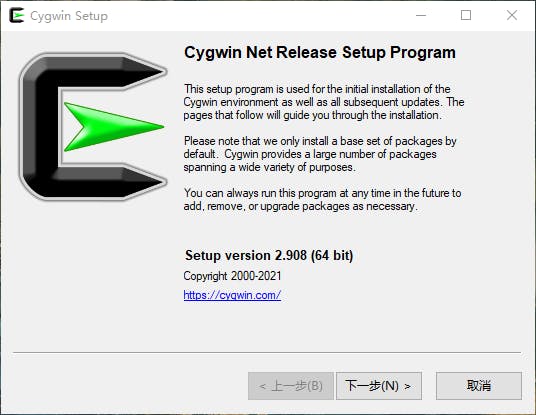

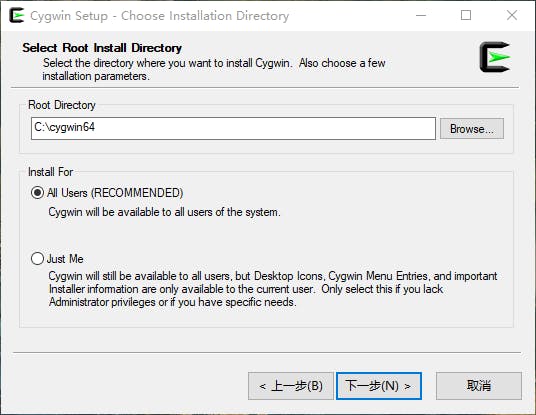
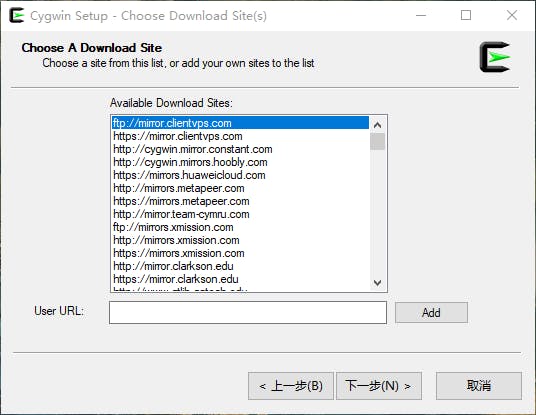 👆此处可选择国内源 网易源
👆此处可选择国内源 网易源
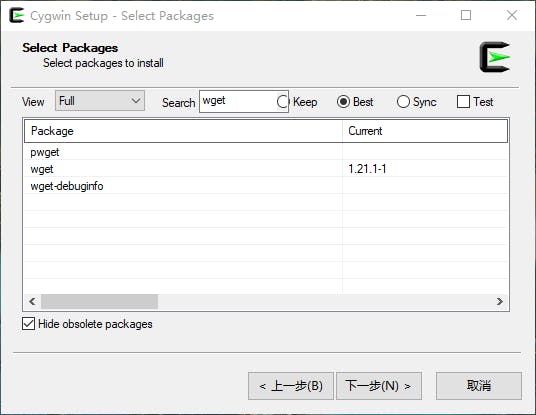
3.完成安装并启动终端。
4.我们将使用Cygwin安装一些软件包,这些软件包将有助于在Windows上使用Linux系统。我们将安装apt-cyg,它将像apt-get一样工作,并且还将安装许多其他软件包,例如vim。
> wget rawgit.com/transcode-open/apt-cyg/master/apt-cyg
> install apt-cyg /bin
> apt-cyg install curl zsh git gdb dos2unix openssh vim [or your favorite text editor]
5.此时我们安装完相关依赖。
6.现在开始我们配置增加 on-my-zsh。
$ sh -c "$(curl -fsSL https://raw.github.com/robbyrussell/oh-my-zsh/master/tools/install.sh)"
7.默认情况下系统并没有选择 zsh 配置,需要到用户目录中配置 .bashrc
> cd ~
> vim .bashrc
8.在配置项最后增加 exec /bin/zsh 保存并执行 source .bashrc 这样每次打开 Cygwin 都会默认开启zsh。
9.修改文件.zshrc 修改自己喜欢的主题 我使用的是 Obraun 。 点击查看皮肤列表 。
> cd ~
> vim .zshrc
> 找到文件的中的 ZSH_THEME="Obraun" Obraun是我的主题,可修改自己喜欢的 ~
10.保存并 执行 source .zshrc。
11.设置 vscode 中的终端为 Cygwin 步骤如下 👇
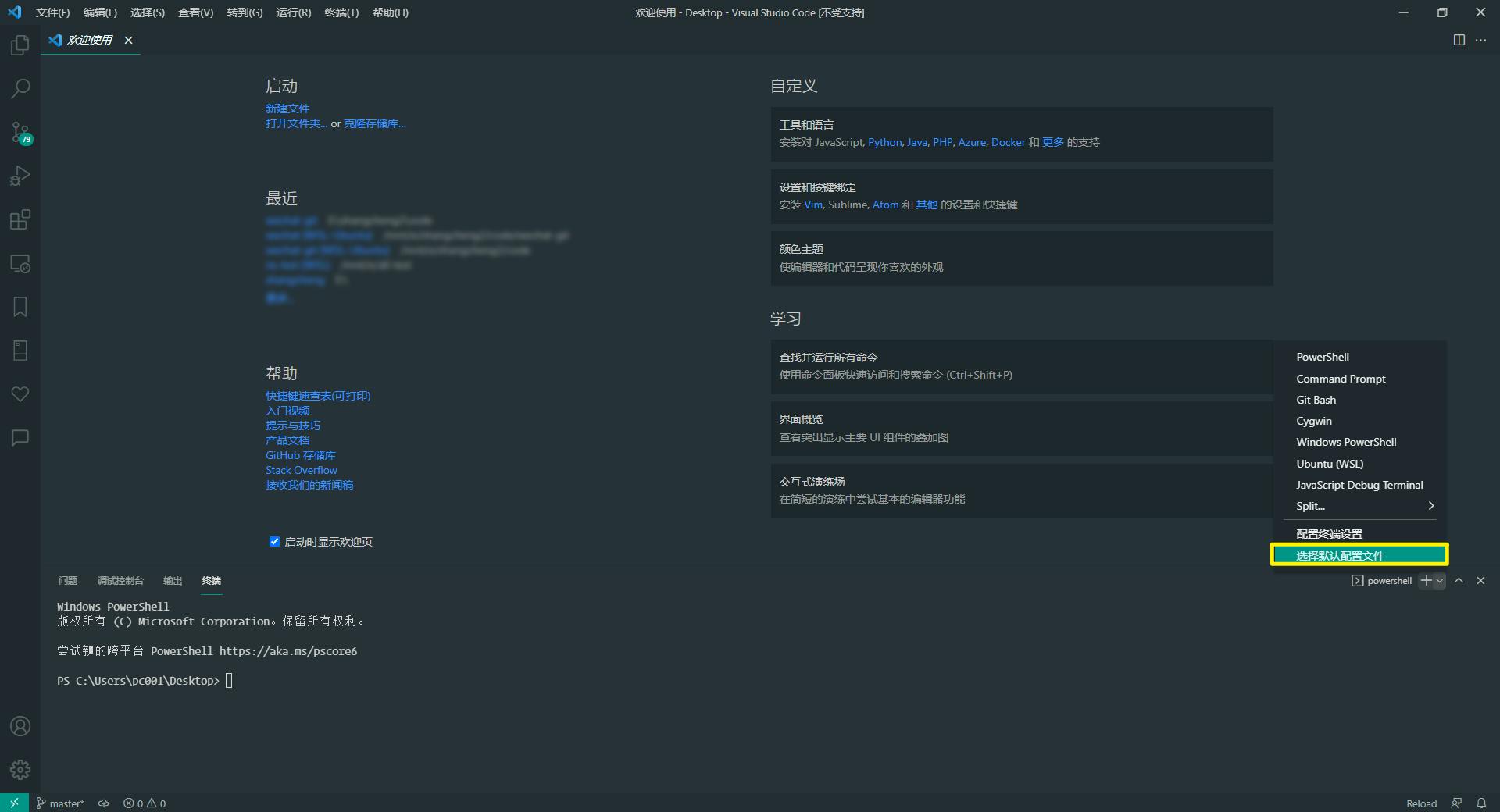
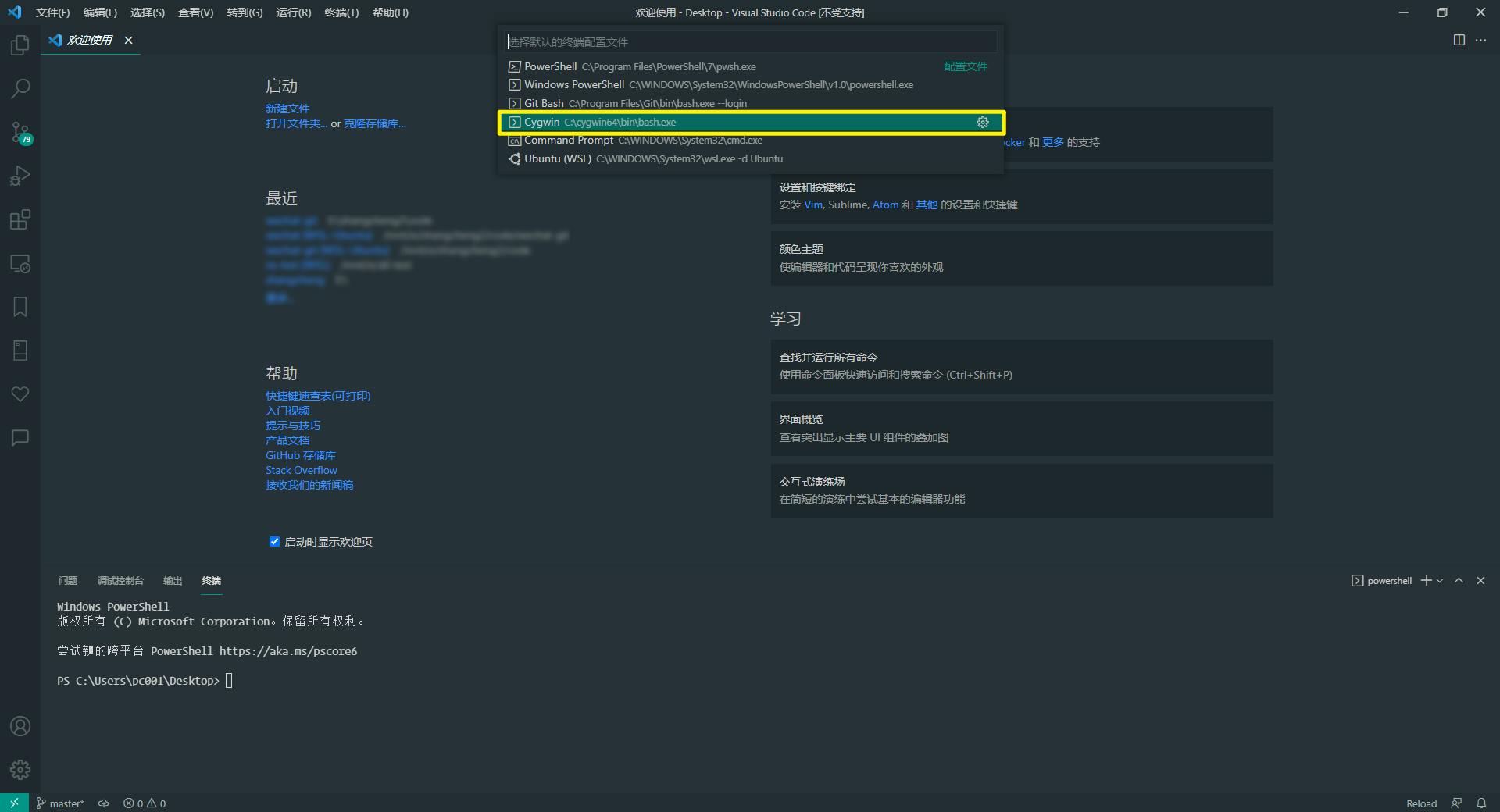
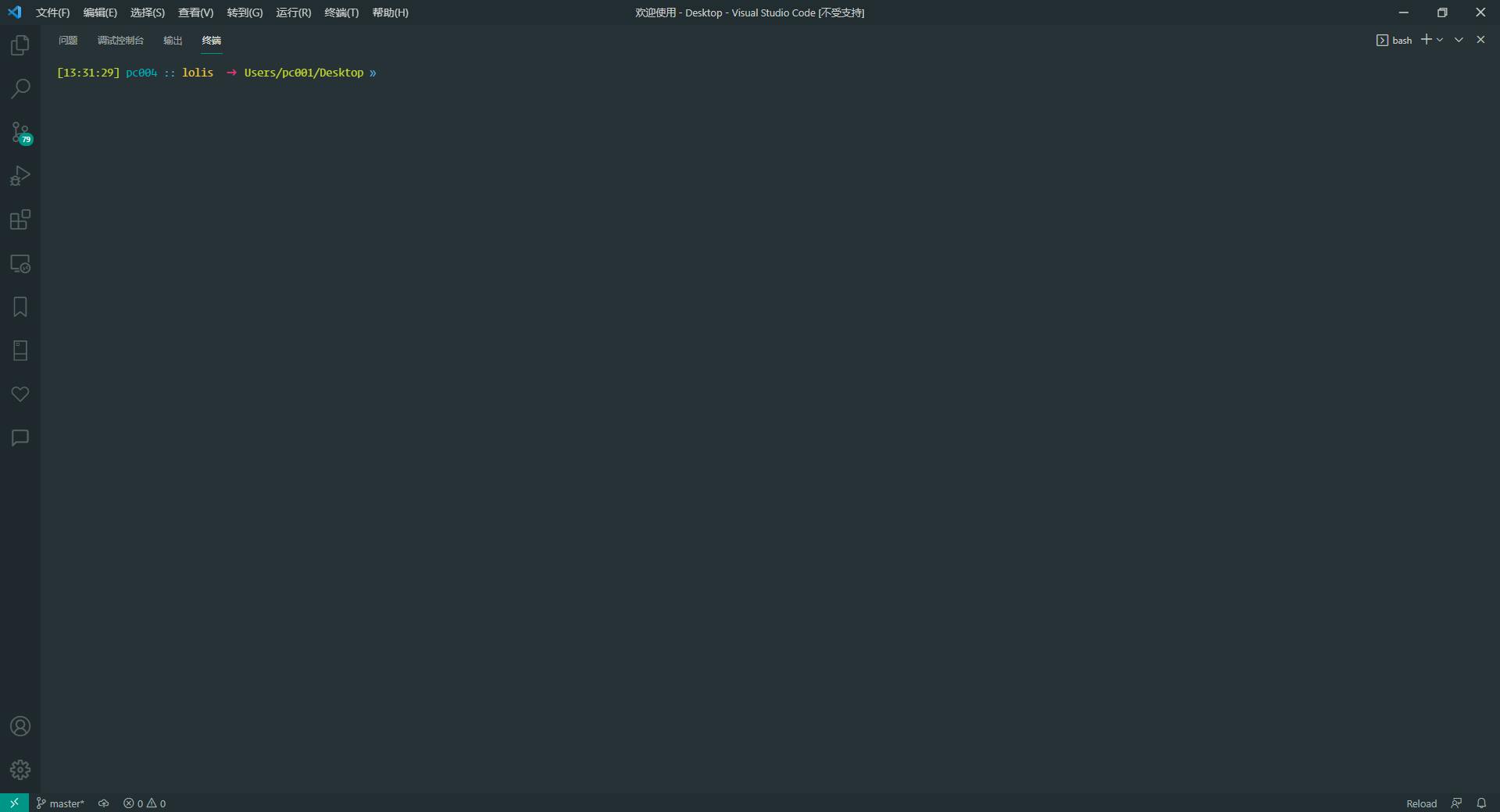 12.
12.vscode相关配置
"terminal.integrated.defaultProfile.windows": "Cygwin",
"terminal.integrated.profiles.windows": {
"Cygwin": {
// 此处发现一个bug,长时间未使用终端会导致无法输入
// "path": "C:\\cygwin64\\bin\\bash.exe",
// 使用zsh就好了
"path": "C:\\cygwin64\\bin\\zsh.exe"
}
}
完成,又可以开心的coding了 ~~~~
